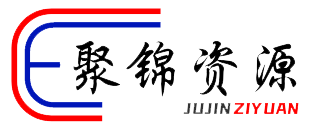我們經常在辦公室使用它PDF為了保護文件信息的安全,我們需要加密格式文件。然后,問題來了,PDF如何加密文件?不要擔心不知道的朋友。在這里分享三種實用的方法。如果你感興趣,往下看!

1
adobe acrobat加密
Adobe
Acrobat是PDF閱讀和編輯軟件,專業處理PDF文件的許多功能也是理想的辦公專業工具。相信很多朋友都用過這個軟件。
1.用adobe
acrobat打開軟件需要加密PDF然后在下拉框中選擇屬性選項。然后在彈出的文檔屬性窗口中點擊安全選項卡。
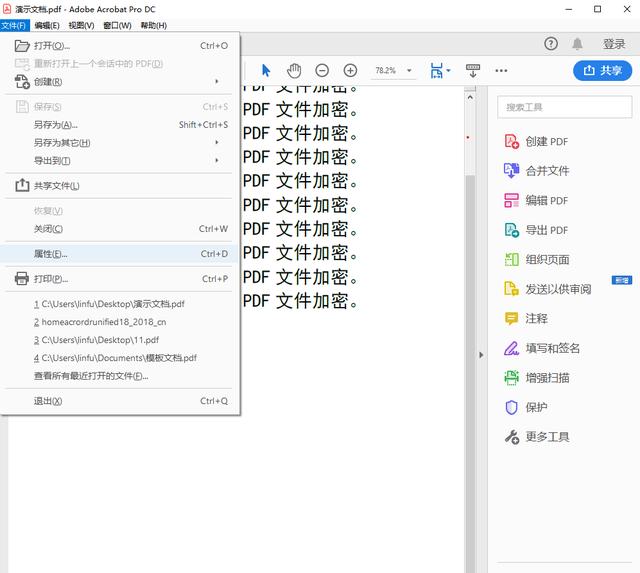
2.此時,找到安全方法選項,然后點擊選項后面的下拉按鈕,選擇密碼安全,檢查要求打開文檔密碼和限制文檔編輯和打印。
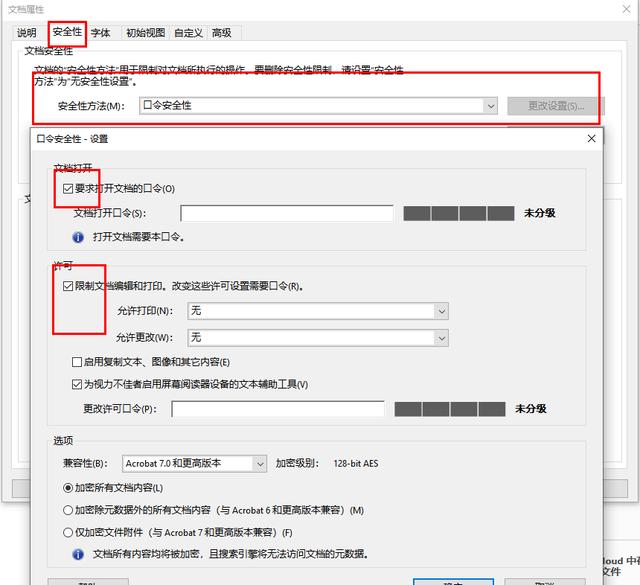
3.然后在兩個選項下方的文本框中設置相應的密碼,然后單擊窗口右下角的確定按鈕進行確認。效果如下: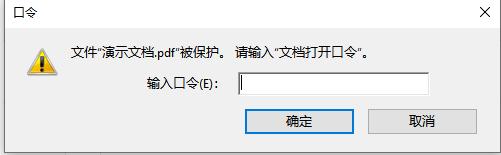
2
wsp pdf加密
WPS
office它是一種常用的辦公軟件,相信大家都很熟悉,WPS自帶辦公軟件PDF操作加密功能并不難。
1.首先,我們打開需要加密的文檔,點擊文檔上方的保護選項卡,然后彈出文檔加密對話框。
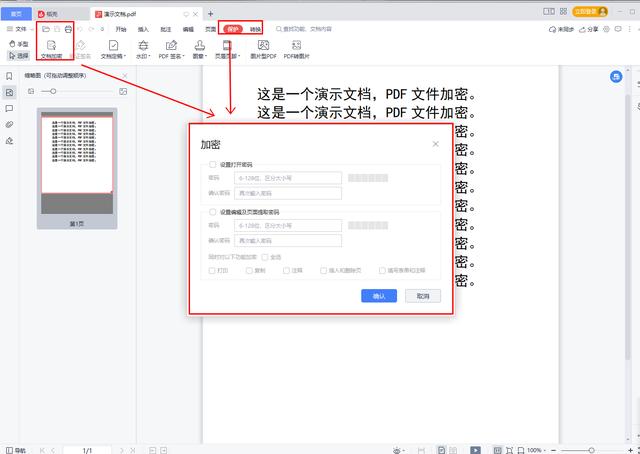
2.之后我們勾選文檔對話框中的設置打開密碼并輸入密碼,然后再次打開文檔,需要輸入此打開密碼。效果如下:
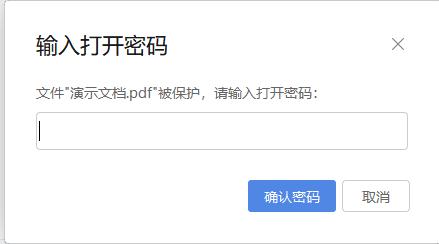
3全能PDF轉換助手加密
但當我們工作時,一個接一個地輸入密碼是不方便和低效的。此時,我們需要批量加密文件。我們可以使用全方位的軟件PDF轉換助手,該軟件支持批量加密文件,我們可以實現高效辦公的目的。
1:打開軟件后,點擊PDF處理后,在右側點擊PDF加密”。
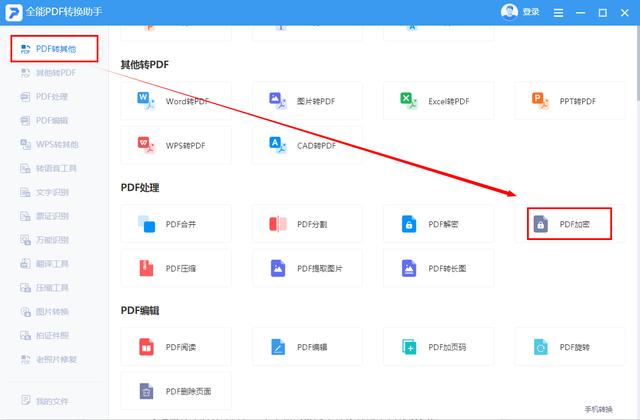
2:導入并檢查需要加密的文件,點擊PDF加密。按提示在密碼框中輸入密碼后,點擊PDF加密。點擊開始轉換完成加密文件。
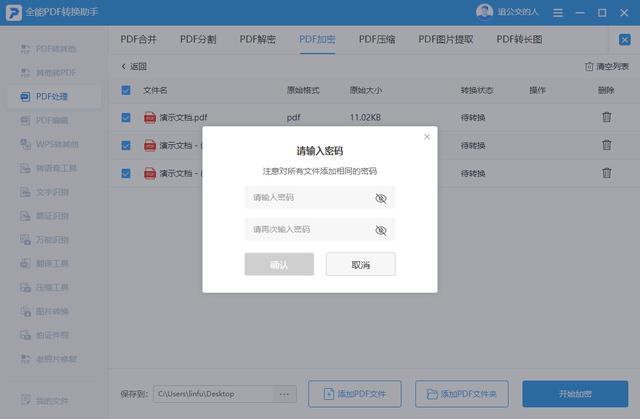
以上是與您分享的內容PDF加密方法和操作步驟都很簡單。如果您有其他方法,請給小編留言~
聲明:本站所有文章,如無特殊說明或標注,均為本站原創發布。任何個人或組織,在未征得本站同意時,禁止復制、盜用、采集、發布本站內容到任何網站、書籍等各類媒體平臺。如若本站內容侵犯了原著者的合法權益,可聯系我們進行處理。